Win7旗舰版下PS软件闪退的解决技巧
我们在工作中使用ps进行图片操作时,有时会由于兼容性或驱动性的原因造成ps停止工作,或者发生闪退,卸载重新安装后,问题依旧不能解决。那么,怎么解决这个烦人的问题呢?下面小编把如何解决在Win7旗舰版下ps闪退的方法告诉给大家,以备大家在以后的工作中遇到这情况时及时解决。
一、ps设置
1、先打开PS软件,选择“编辑”—“首选项”—“性能”,如图。
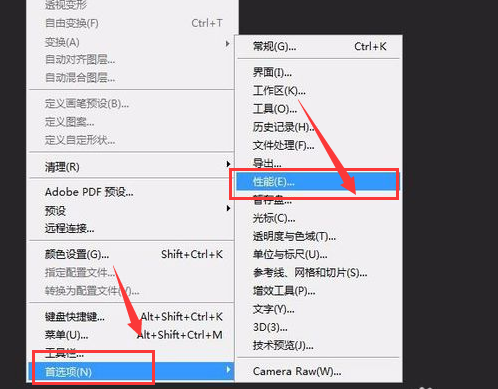
2、选择“暂存盘”,把盘全部勾选上,如图。
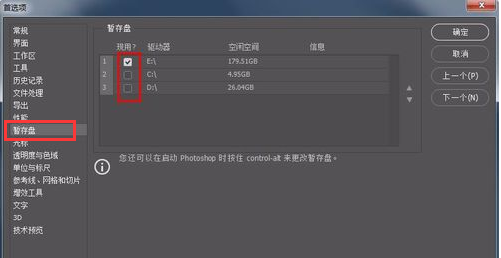
3、调整内存理想范围,勾选“图形处理器”,如图。
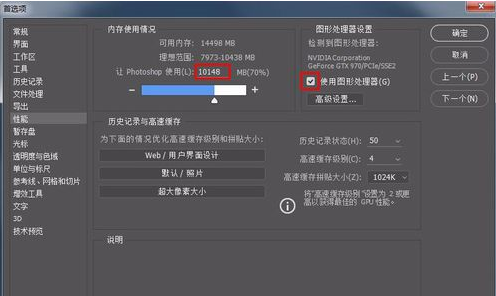
4、点击“高级设置”—“绘制模式”—“选择基本”—“点击确定”,如图。
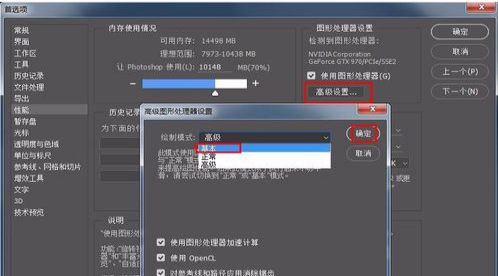
二、兼容性设置
1、点击桌面ps图标,右键,选择“兼容性疑难解答”,如图。
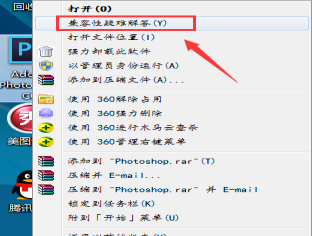
2、在该页面选择“尝试建议的设置”,如图。
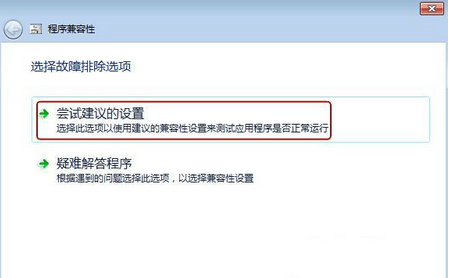
3、最后点击“启动程序”就可以运行,如图。
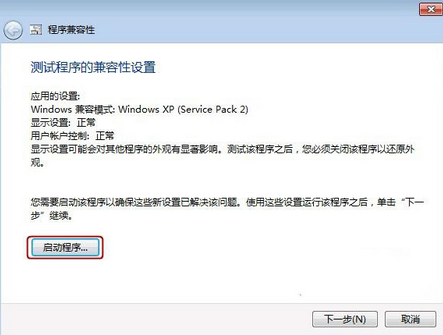
以上就是如何解决Win7旗舰版下ps闪退的具体操作方法。在win7系统中经常会发生运行某些软件程序时没有响应、程序无法运行或是闪退,主要都是系统兼容性问题,有些软件程序无法完全兼容win7系统,因此第二个方法不仅使用于ps闪退,其他软件同样适用。








 苏公网安备32032202000432
苏公网安备32032202000432